AppStoreで販売するための手続き 5.開発(Development)用に実機でプログラムを動かす
iPhoneように作成したアプリケーションを実機(iPhone / iPod Touch上)でテストするには
iPhone Developer Program への加入が必須条件です。
最初はそこがわからなくて、なんとか無料でテストをしようと四苦八苦してましたが、無駄でした。
しかもその過程で、iPhoneSDK内部のファイルを修正してしまい(修正した箇所も忘れてしまった)、
最終的にお金を払ったあとでも、正しくビルドを行うことができず。
結局iPhone SDKを再インストールすることになりました。
それを踏まえて、2度と間違いが起こらないように
やりかたは簡単。
以下、登録手順
■0.準備
まずは
AppStoreで販売するための手続き 4.アプリ開発・公開 前準備
が整っているか確認。
■1.証明書要求書を作成 ・ 登録
開発(Development)用の証明書を取得するための要求書を作成し、iPhone Develoer Programに登録する。
Certificates→Development
『Add Certificate』をクリック
開発メンバー1人に1つの要求書を登録することができる。
遷移先のページに要求書の作成方法が書かれている(英語)
要求書の作成方法は以下
Mac OS X→Finder→アプリケーション→ユーティリティー
キーチェーンアクセスを起動
メニュー→キーチェーンアクセス→環境設定
証明書タブで
オンライン証明書状況プロトコル(OCSP)
証明書執行リスト(CRL)
が共に『切』となっていることを確認する。
メニュー→キーチェーンアクセス→証明書アシスタント→認証局に証明書を要求
ユーザーのメールアドレス:開発メンバーのメールアドレス
コモンネーム:開発メンバーの名前を登録
ディスクに保存を選択
鍵ペア情報を指定にチェック (この項目が表示されていない場合がある バグ? キーチェーンアクセスをリスタートしてみると表示される)
『続ける』をクリック
Key Size:2048
Algorithm:RSA
を確認して
『続ける』をクリック
デスクトップへ保存
保存したファイル(デフォルトのファイル名はCertificateSigningRequest.certSigningRequest)を
『Add Certificate』のページで選択して
登録する。
■2.証明書のダウンロード
登録から1・2分すると証明書が発行される。
Certificates→Developmentでダウンロードできる。
発行された証明書をダウンロードする。
それとは別に
Certificates→Developmentのページでもうひとつの証明書である
WWDR Intermediate Certificate.
もダウンロードする必要がある。
これら2つの証明書をダウンロードし、ダブルクリックで実行し、証明書の追加を行う
キーチェーンは『ログイン』を選択する。
Apple World Wide Developer Relations
iPhone Developer: Yuki Shimizu
の2つの証明書が追加された。
■3.実機でアプリケーションを動作させるための証明書(Provision Profile)を作成
Certificates:iPhone開発を行うマシンの証明書
App ID:アプリケーションID
Devices:実機(iPhone / iPod Touch)のデバイスID
の3つを指定して実機でアプリケーションを動作させるための証明書(Provision Profile)を作成する。
Provisioning→Development
『Add Profile』をクリック
遷移先のページで
Profile Name (プロファイルの名称)
Certificates(マシンの証明書)
App ID(アプリケーションID)
Devices(開発に使用するiPhone / iPod Touch)
を登録する。
Profile Name (プロファイルの名称)は自由に名前をつけられる。
例)development_yuki
Certificates(マシンの証明書)は複数選択できるが、ふつうは1つの証明書を選択する。
Devices(開発に使用するiPhone / iPod Touch)は複数すれば、それだけ多くのマシンでテストが行える。
■4.実機でアプリケーションを動作させるための証明書(Provision Profile)をダウンロード
登録から1・2分すると証明書が発行される。
Provisioning→Developmentでダウンロードできる。
・・・・to be continued



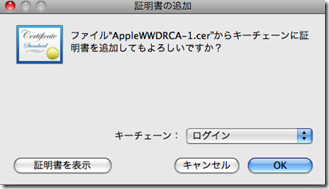
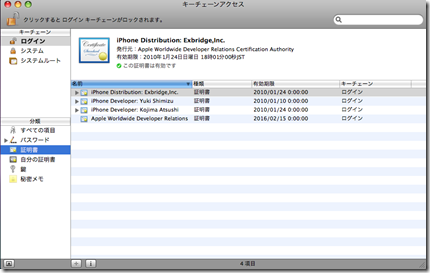
コメント
コメントを投稿